Tutoriels
Completion requirements
2. Navigation
2.5. Utiliser la banque de contenus H5P
Consulter la version écrite Consulter la vidéo
Processus d'utilisation
Ce tutoriel vous explique comment utiliser la banque de contenus H5P de votre cours pour créer et/ou déposer des contenus H5P.
H5P est l'abréviation de HTML5 Package. Plus concrètement, c'est un outil qui va vous permettre de créer des contenus interactifs tels que des quiz, des cartes de mémorisation, des mots croisés, des frises chronologiques, des vidéos avec des zones cliquables...directement dans Moodle. Cela permet d'améliorer la présentation visuelle de vos contenus et peut aussi contribuer à un meilleur engagement de vos apprenantes et apprenants dans vos contenus.
Pré-requis : Avant de suivre ce tutoriel, nous vous invitons à vous familiariser avec les activités H5P. Cela vous permettra d’obtenir une meilleure compréhension et tirer pleinement parti du contenu proposé en cliquant juste ici.
 Les explications pas à pas :
Les explications pas à pas :
Dans le cours où vous souhaitez utiliser la banque de contenus H5P :
- Etape 1 : Accédez à la "banque de contenus" H5P dans l'onglet "Plus" situé dans le menu de navigation horizontal en haut de votre cours.
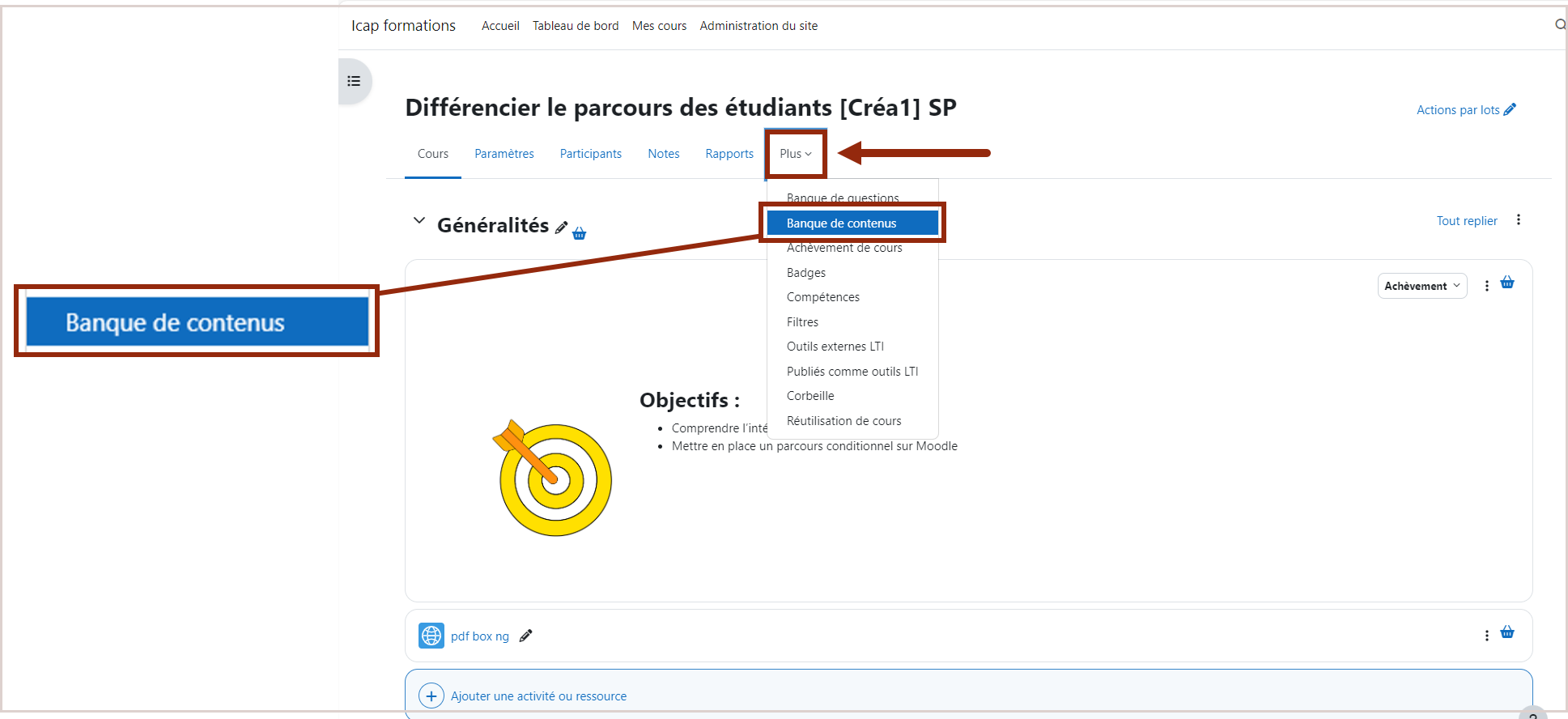
- Etape 2 : Recherchez votre contenu H5P grâce au moteur de recherche présent dans la banque de contenus (utile si vous en avez plusieurs!).
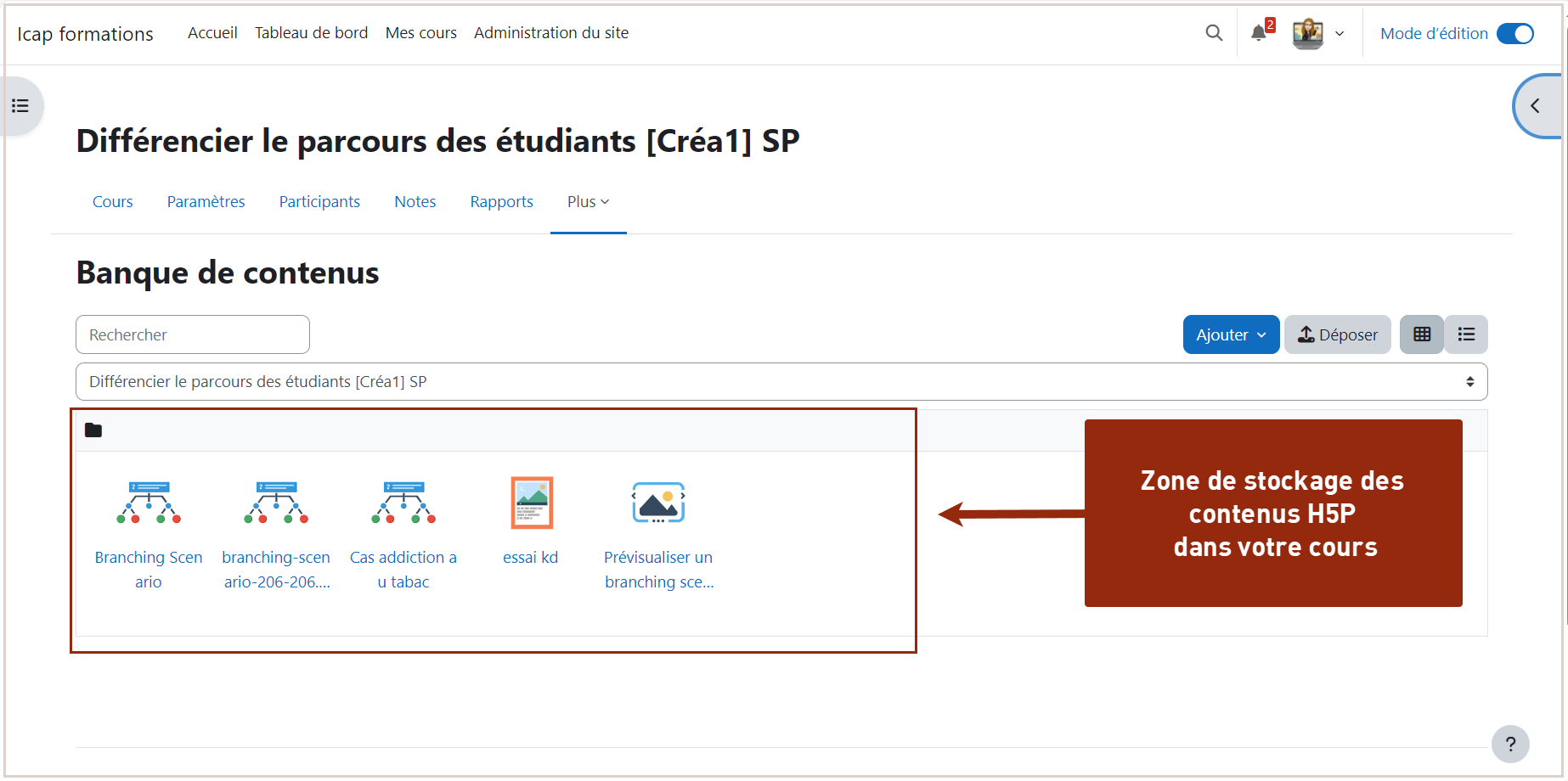
- Etape 3 : Vous pouvez accéder à toutes les banques de contenus de cours dont vous êtes "Gestionnaire" et ainsi télécharger des contenus H5P créés pour d'autres cours.
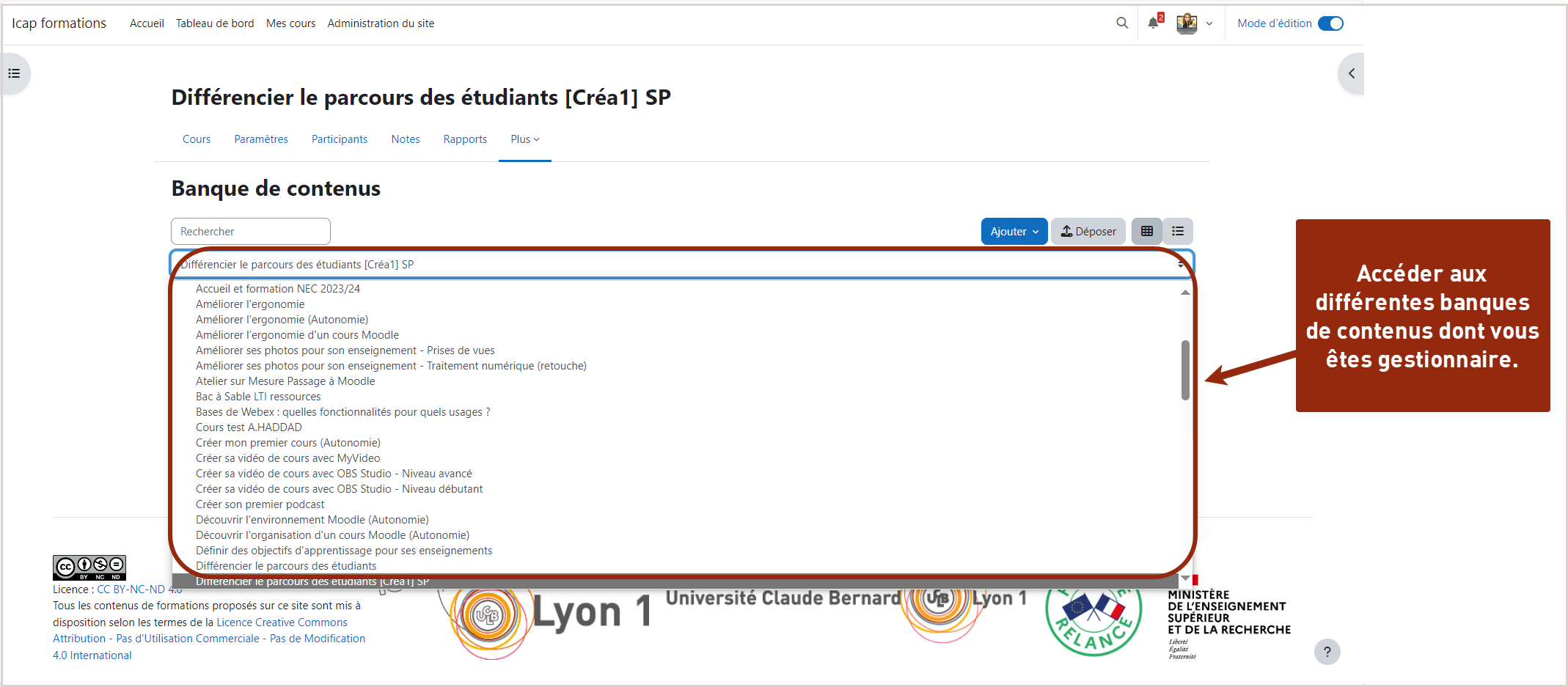
- Etape 4 : Vous pouvez créer vos contenus H5P dans la banque de contenus. Pour cela, cliquez sur le bouton "Ajouter" puis sélectionnez le contenu H5P à créer dans le menu déroulant.
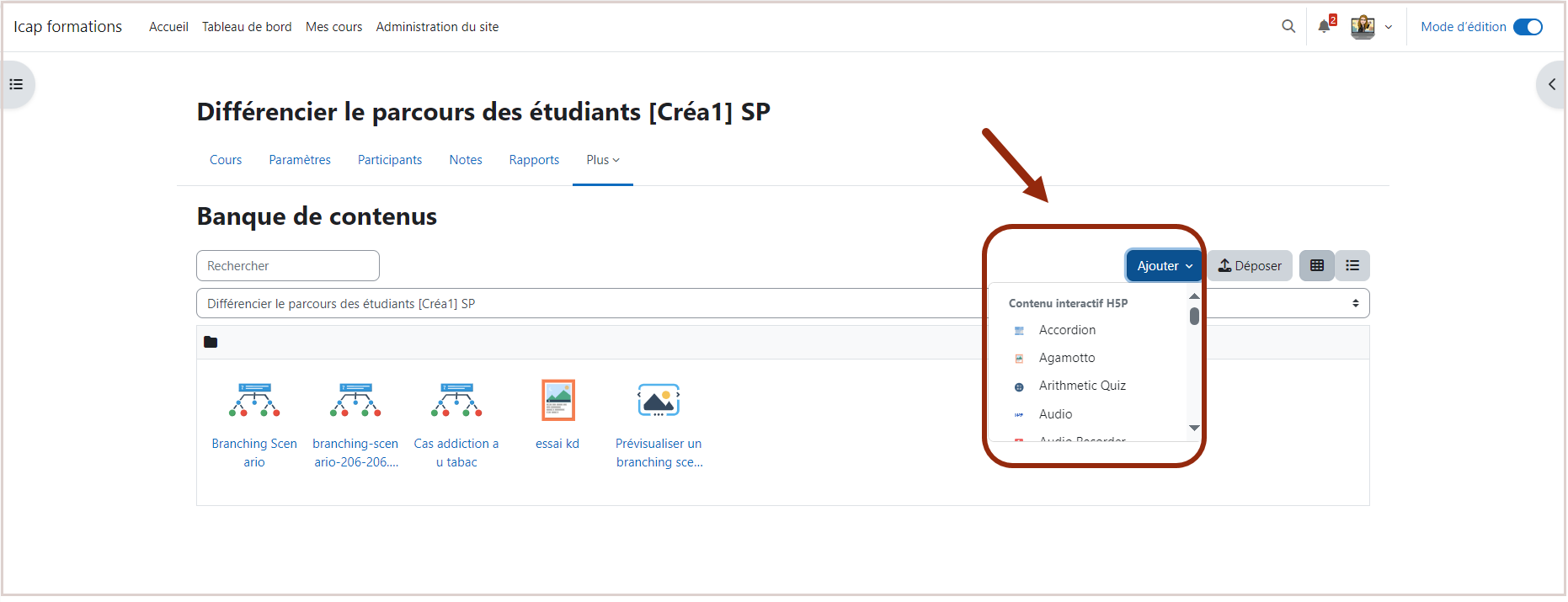
- Etape 5 : Vous pouvez aussi déposer un contenu H5P dont vous avez le fichier (en format .h5p) dans votre cours via la banque de contenus en cliquant sur le bouton "Déposer".
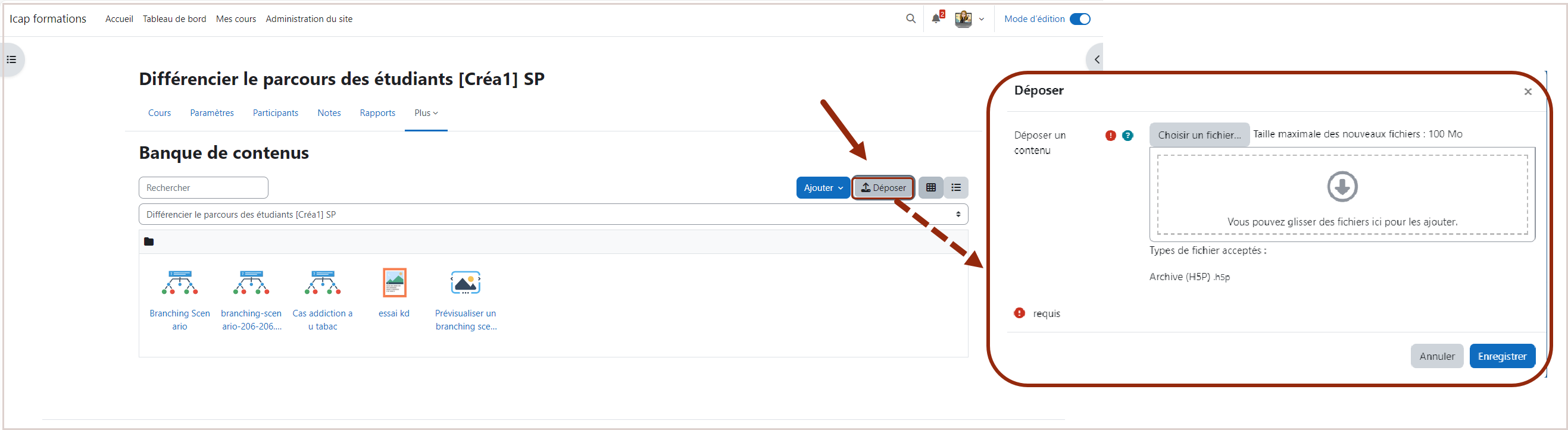
- Etape 6 : C'est terminé !
 Le tutoriel vidéo :
Le tutoriel vidéo :
durée : 48 secondes
Pour aller plus loin : S’inscrire à la formation "Évaluer de manière formative avec H5P" (Autonomie).


